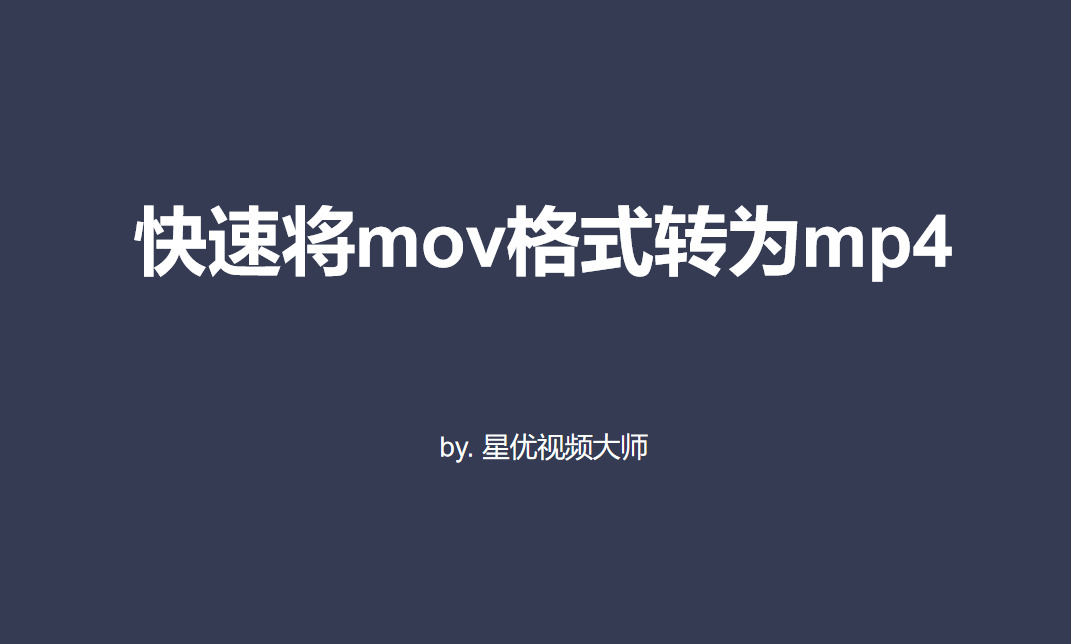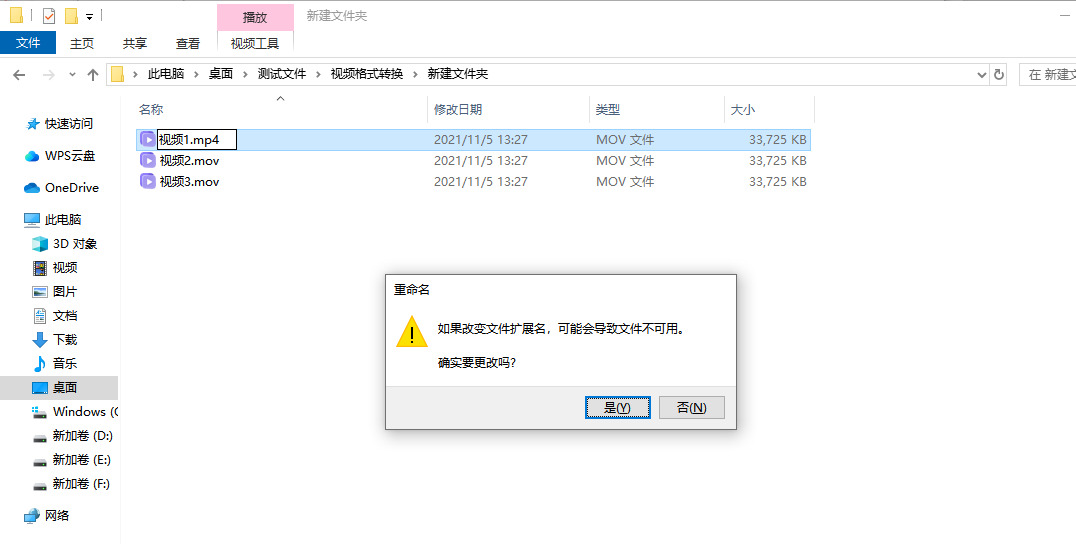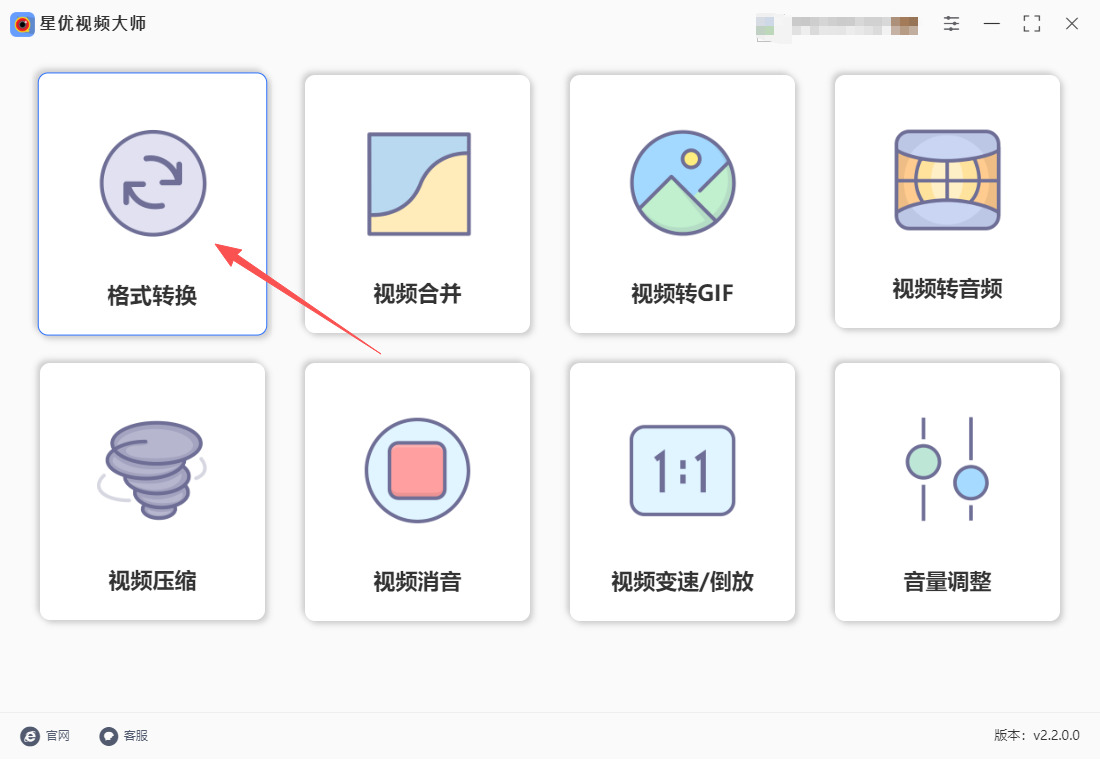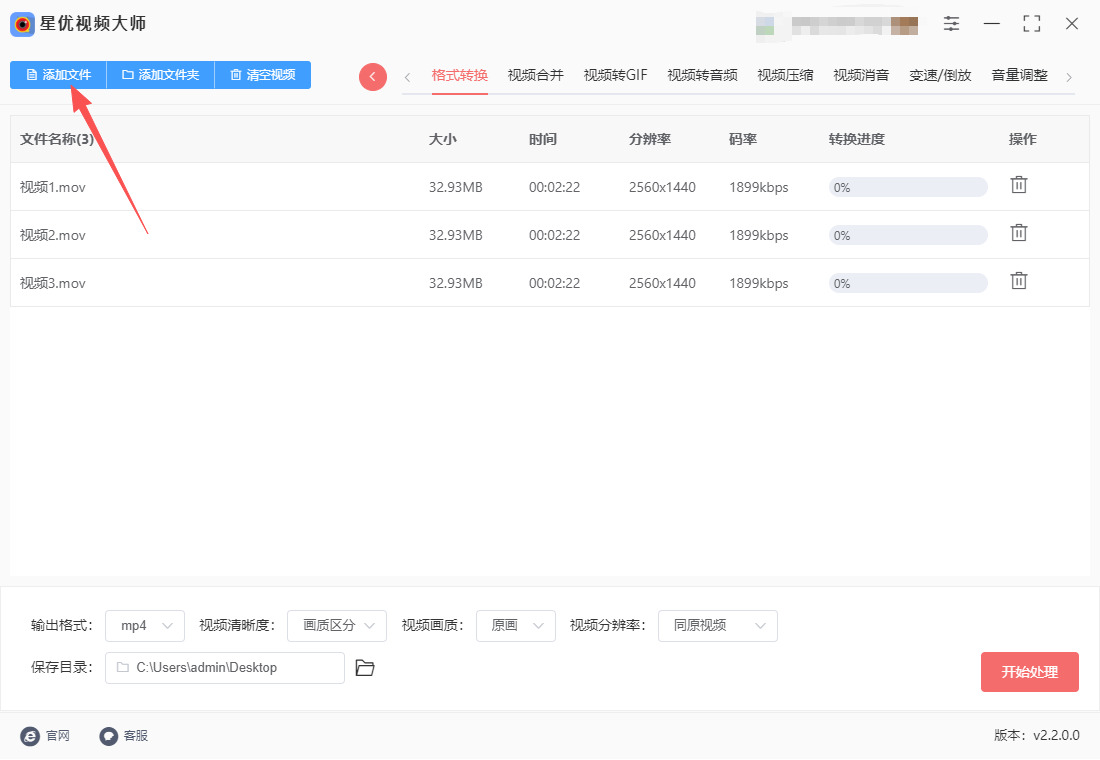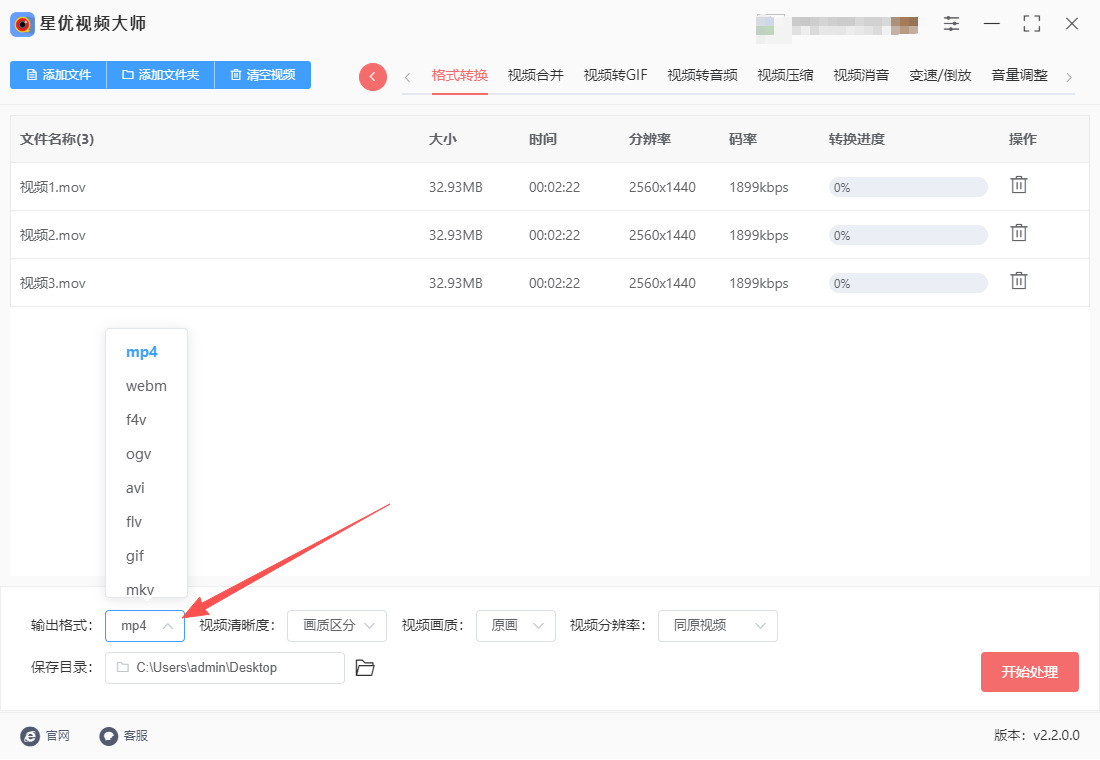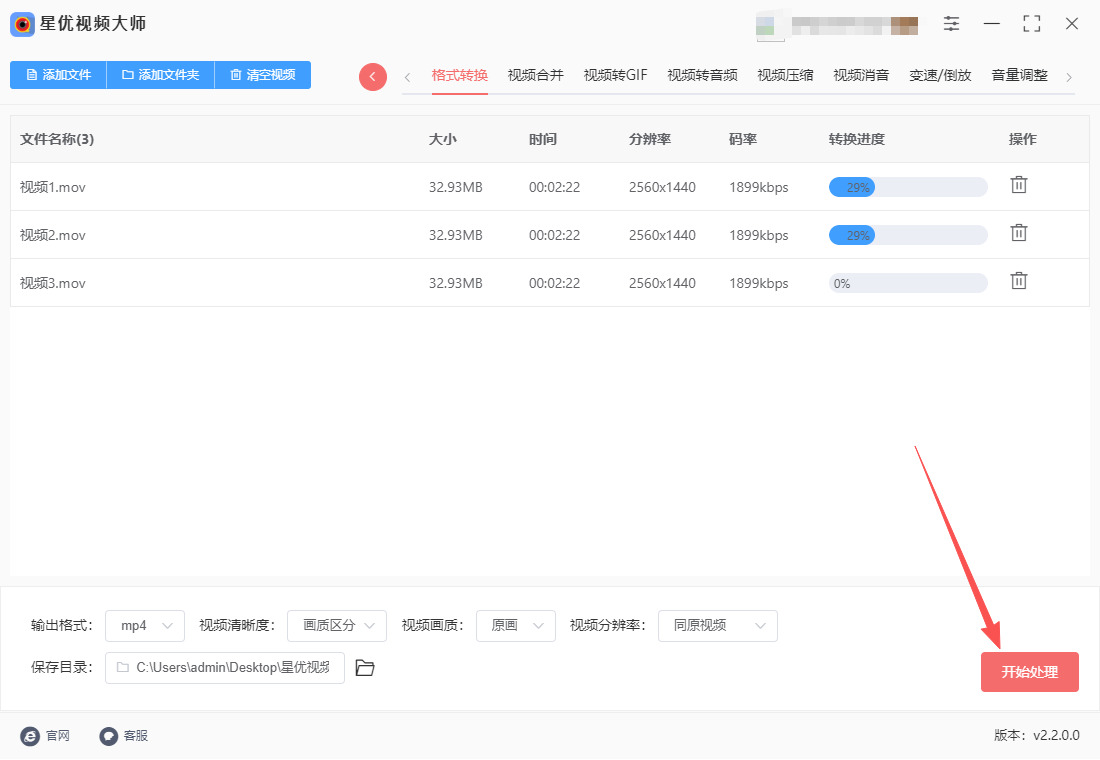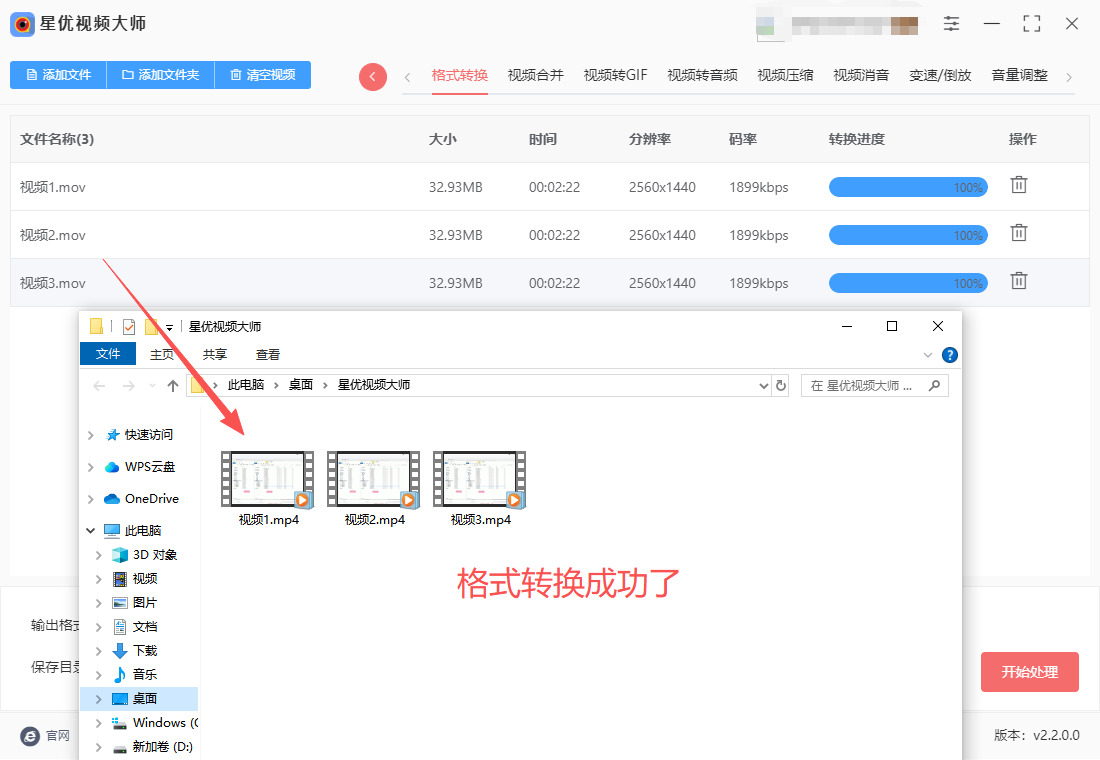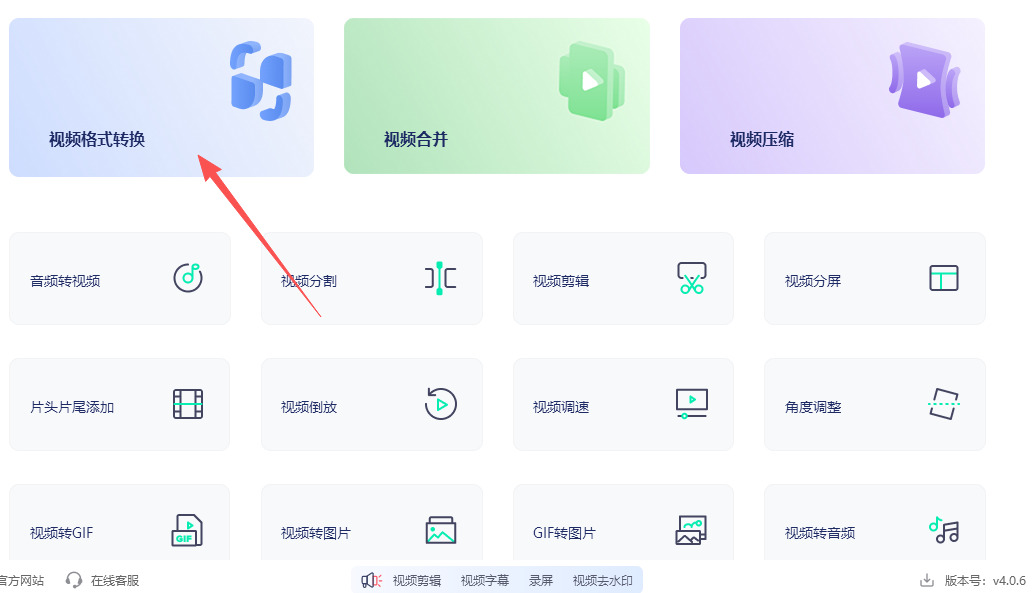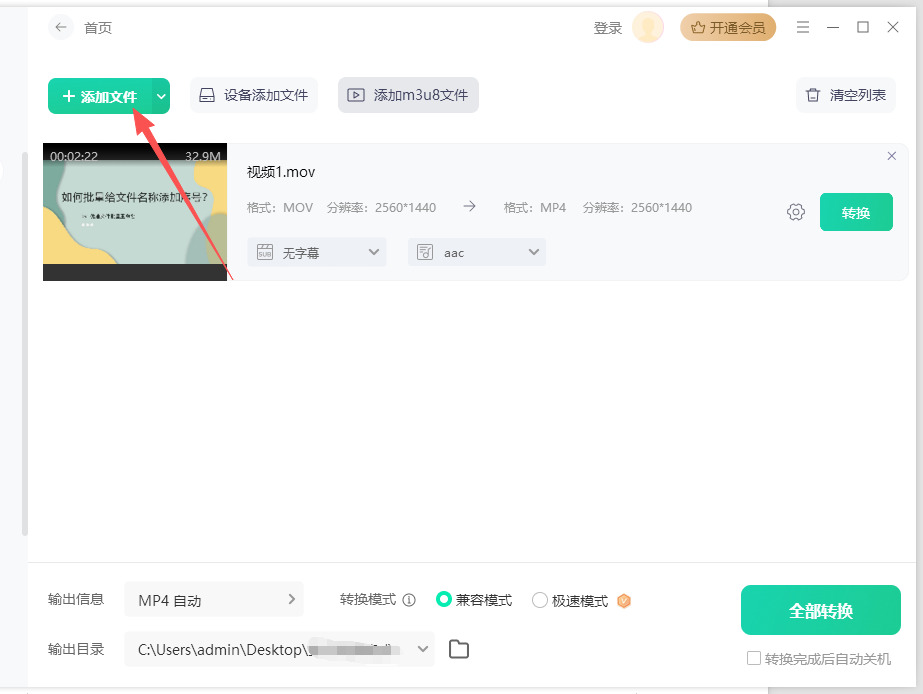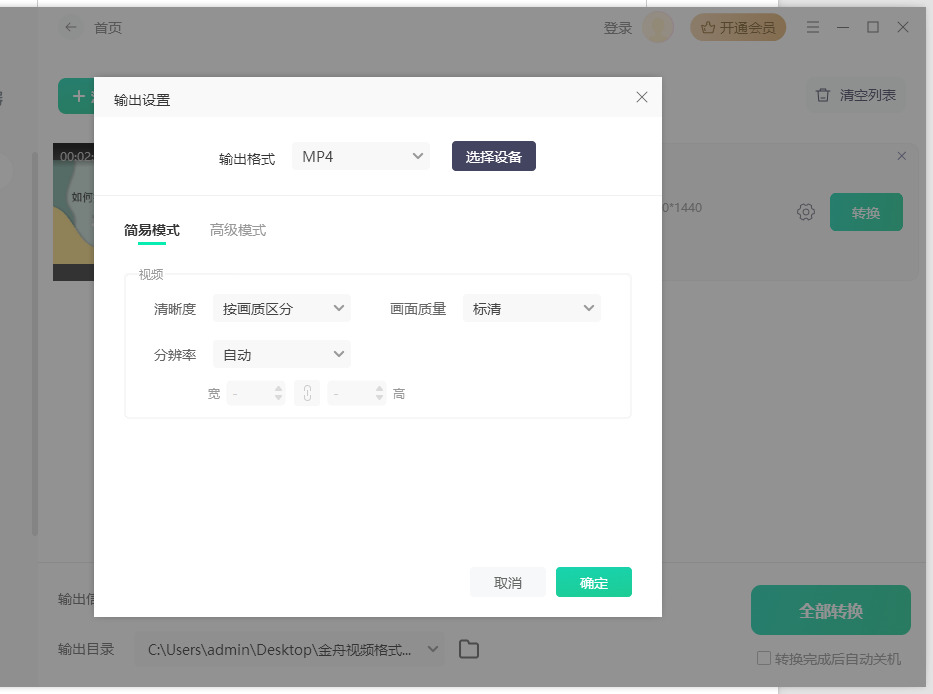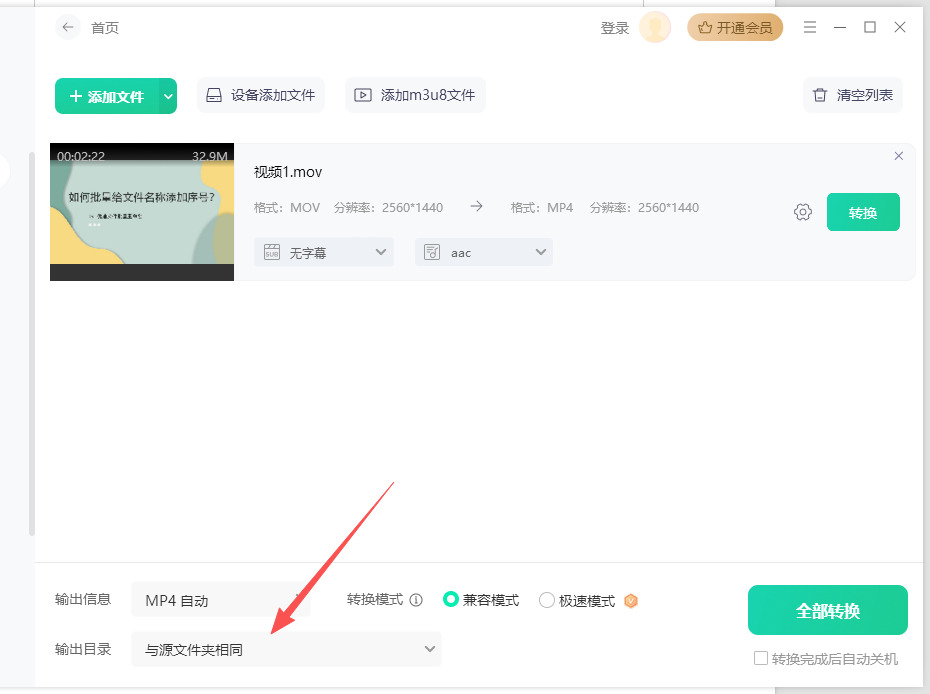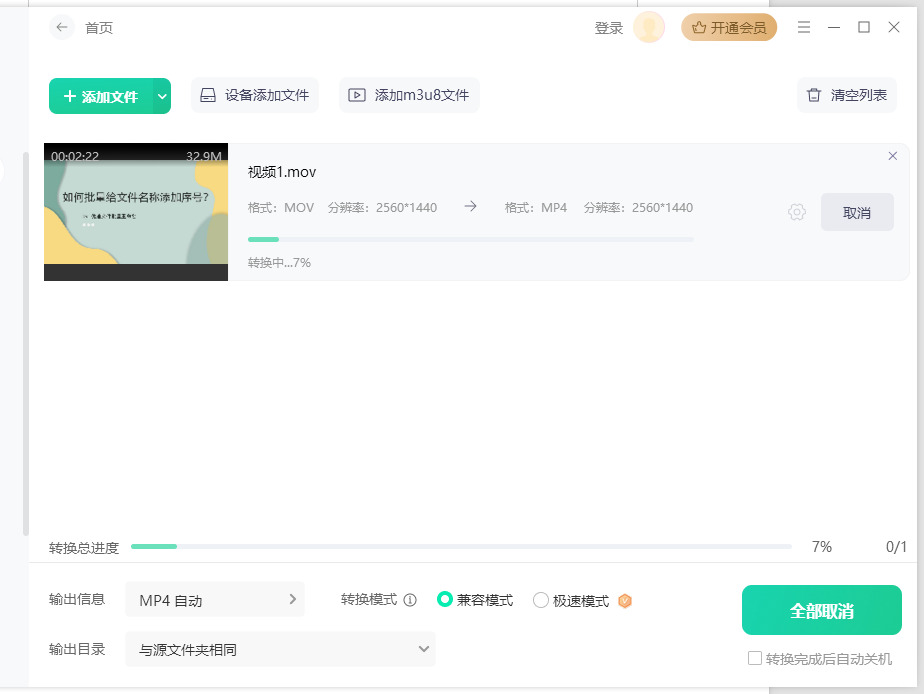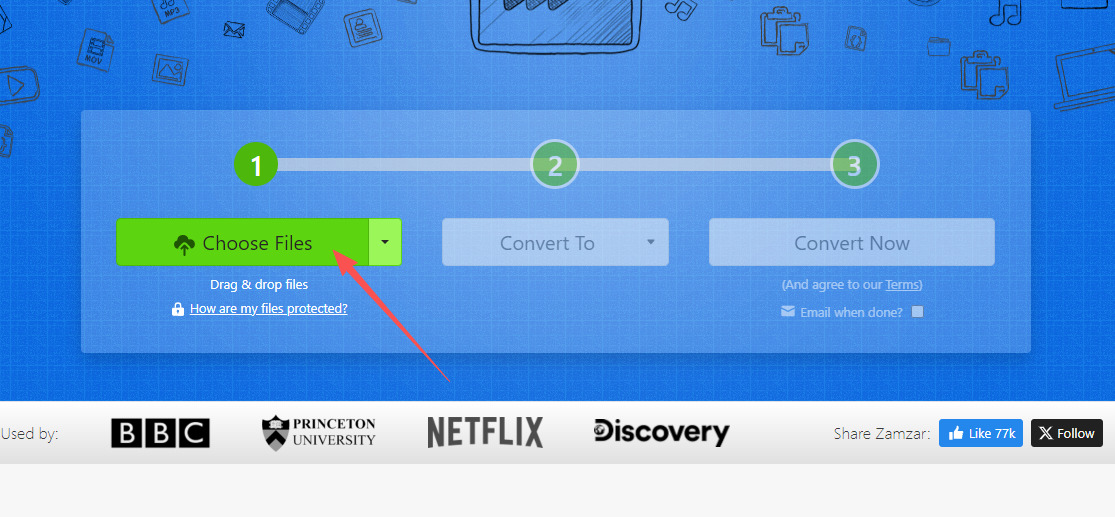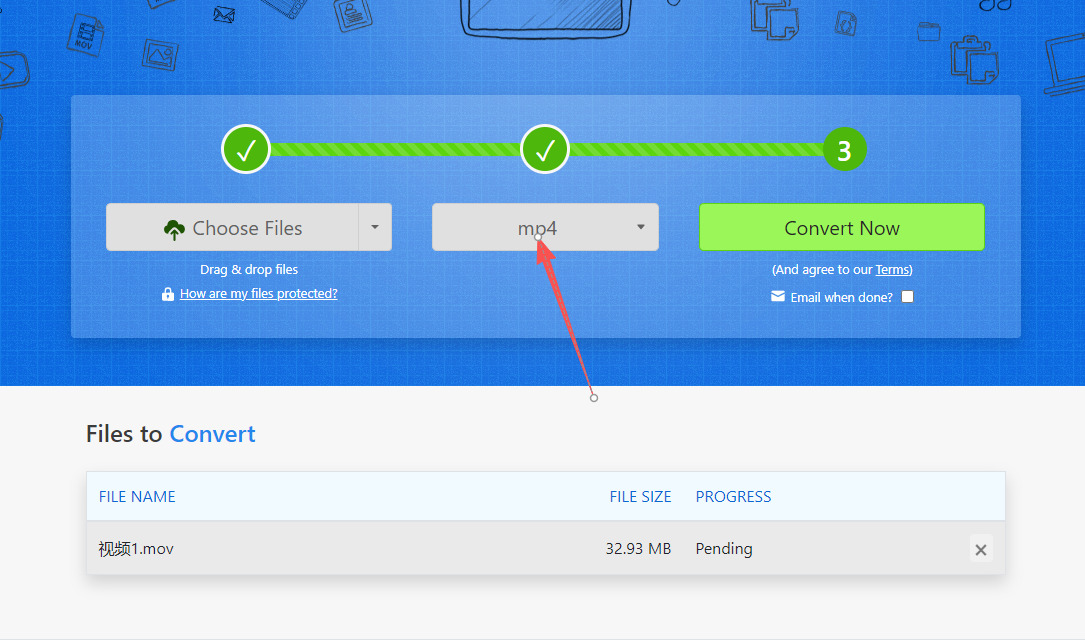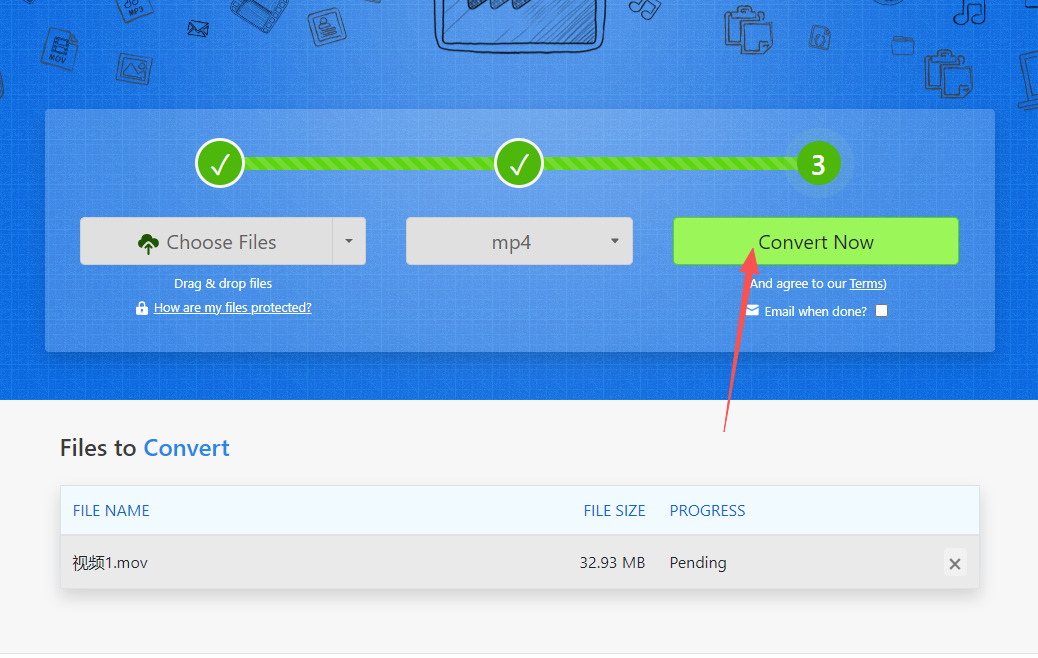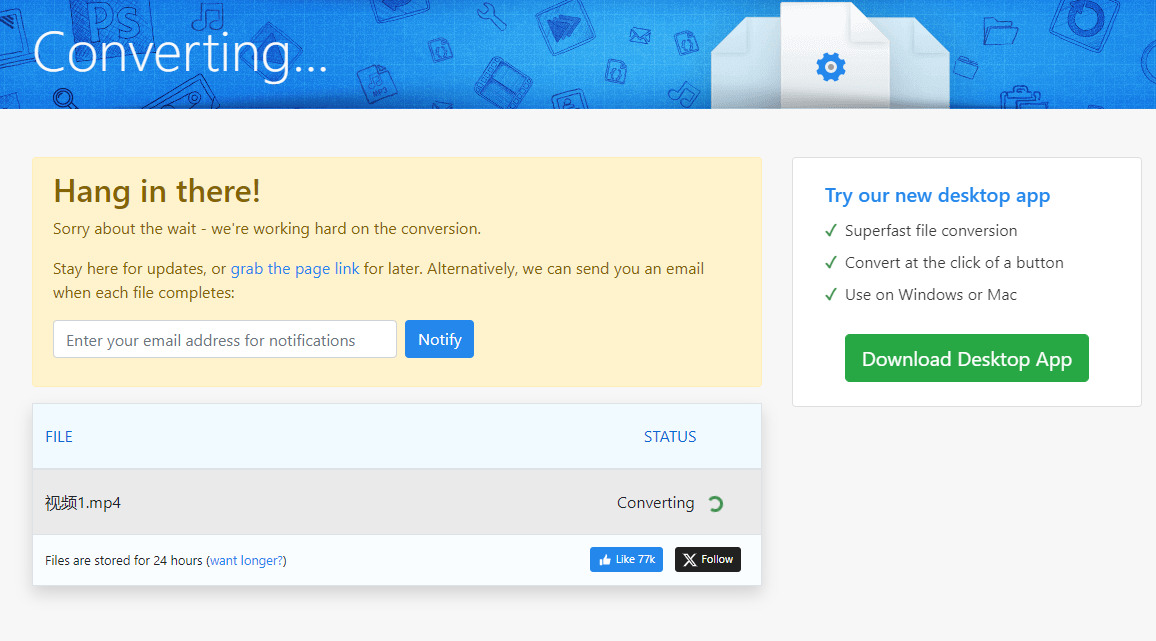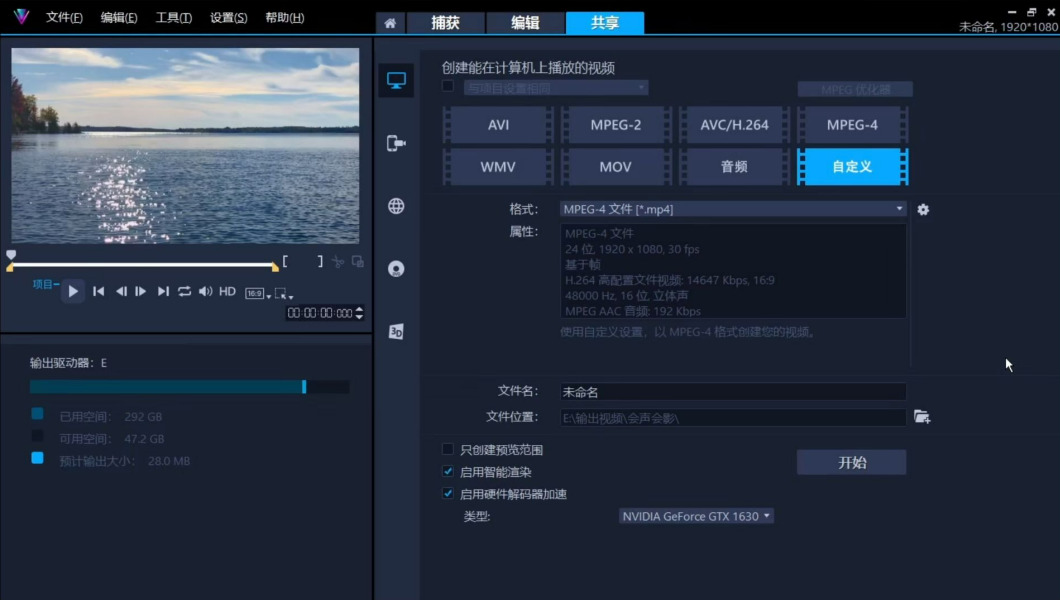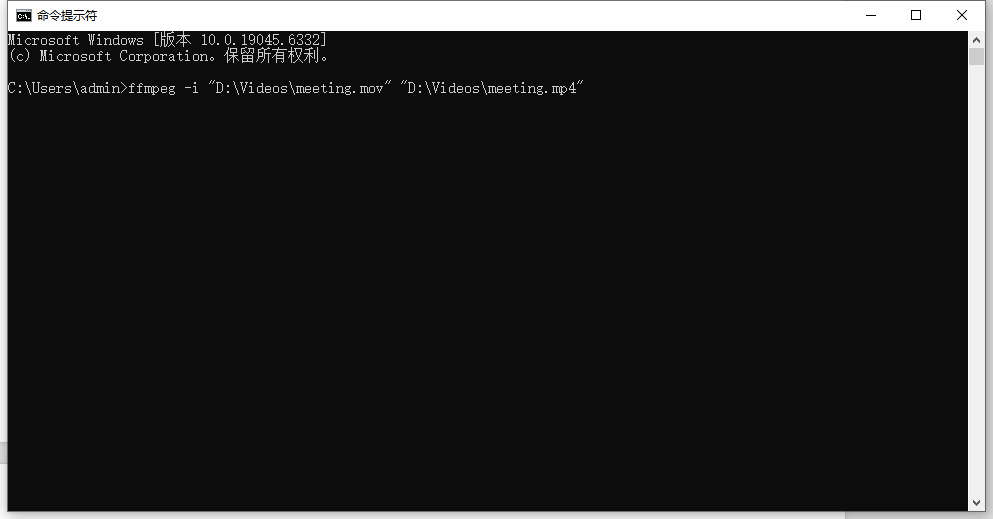mov格式怎么转为mp4?在日常的视频观看经历中,您是否曾邂逅过MOV这一视频格式?尽管它可能在某些专业领域内有所应用,但对于大多数用户而言,MOV或许并不是一个耳熟能详的名字,这背后的原因,与MOV格式自身的一些局限性息息相关。MOV格式的第一个显著挑战在于其有限的兼容性,由于不是所有设备和软件都内置了对MOV格式的支持,用户往往需要额外安装特定的播放器或编辑工具,才能顺利播放或编辑MOV文件。这种额外的步骤,无疑增加了用户的使用成本,再者,MOV格式的无损压缩技术虽然保证了视频质量的完美呈现,但这也导致了MOV文件体积的膨胀,在存储空间日益宝贵的今天,大体积的视频文件无疑会给用户的设备带来不小的压力。
鉴于MOV格式的上述不足,将其转换为更为通用、便捷的MP4格式,无疑是一个明智的选择,MP4格式以其广泛的兼容性、适中的文件体积以及简单易用的编辑特性,成为了众多用户的首选,无论是在线分享、本地播放还是后期制作,MP4都能轻松应对,无需担心格式不兼容或存储空间不足的问题,那么,如何轻松实现MOV到MP4的转换呢?下面是五种很多人在用的mov转MP4方法,一起来看看吧!
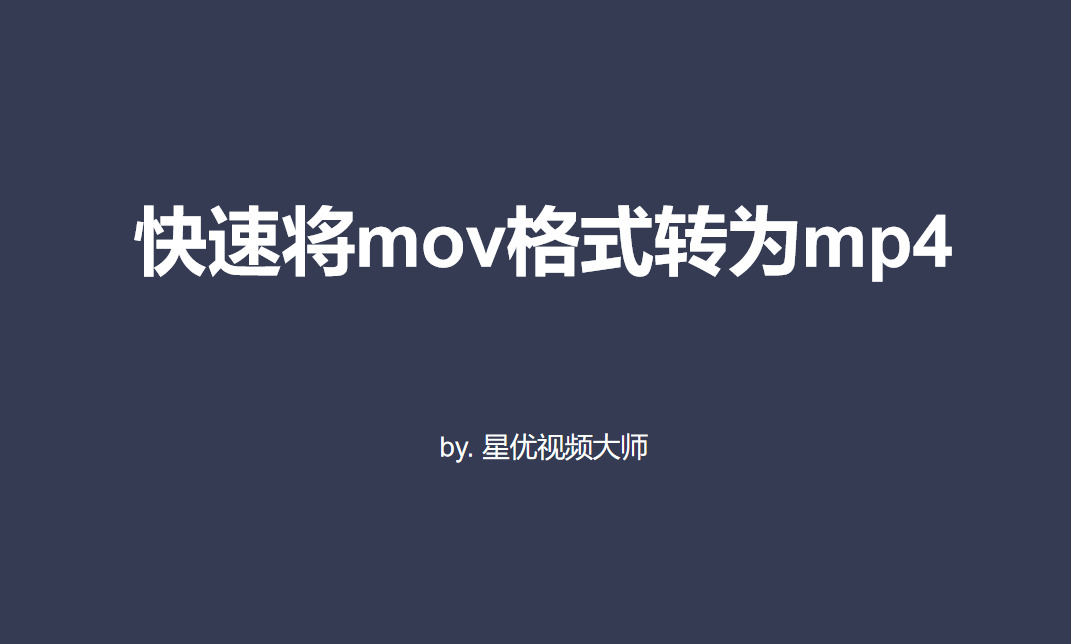
方法一:重命名修改法
优劣势:这个方法操作起来非常的简单,几乎每个人都会,但这个方法并不是真正意义上的视频格式转换,只是修改了文件后缀名,表面上看着像进行了格式转换,并且存在一定的风险。
① 找到文件:打开存放.mov视频文件的文件夹,在众多文件中定位到目标文件。
② 显示扩展名:如果文件没有显示完整后缀名(如只显示“视频名称”而非“视频名称.mov”),需进行设置让其显示。在文件夹的菜单栏中,点击“查看”选项卡,勾选“文件扩展名”,此时文件会完整显示为“视频名称.mov”。
③ 重命名文件:鼠标右键单击该.mov文件,在弹出的菜单中选择“重命名”选项,或者直接单击文件名一次,等待文件名处于可编辑状态。
④ 修改后缀名:将文件名中的.mov直接修改为.mp4,例如原文件名为“旅游视频.mov”,修改后为“旅游视频.mp4”。
⑤ 确认修改:按下键盘上的“Enter”键,系统会弹出提示框询问“如果改变文件扩展名,可能导致文件不可用。确实要更改吗?”,点击“是”即可完成修改。
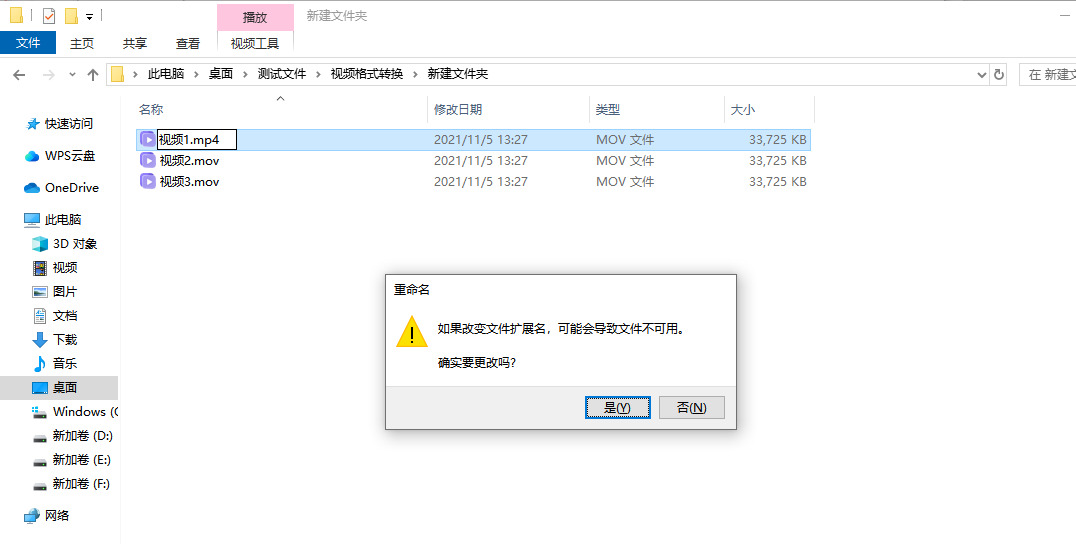
方法二:使用轻量级视频处理软件
优势:支持多种常见及小众视频格式,能满足多样化的转换需求。转换速度极快,可大幅节省时间,尤其适合处理大量视频。转换过程中能高度保留视频的原始画质与音质,确保输出质量。软件界面简洁直观,操作便捷,即便新手也能快速上手,轻松完成视频格式转换任务。
代表软件:星优视频大师、优速视频处理大师
软件下载:
步骤1:本次案例我们将使用星优视频大师软件来完成,所以请提前安装好软件,打开软件后在首页里找到【格式转换】功能,请点击这个功能。
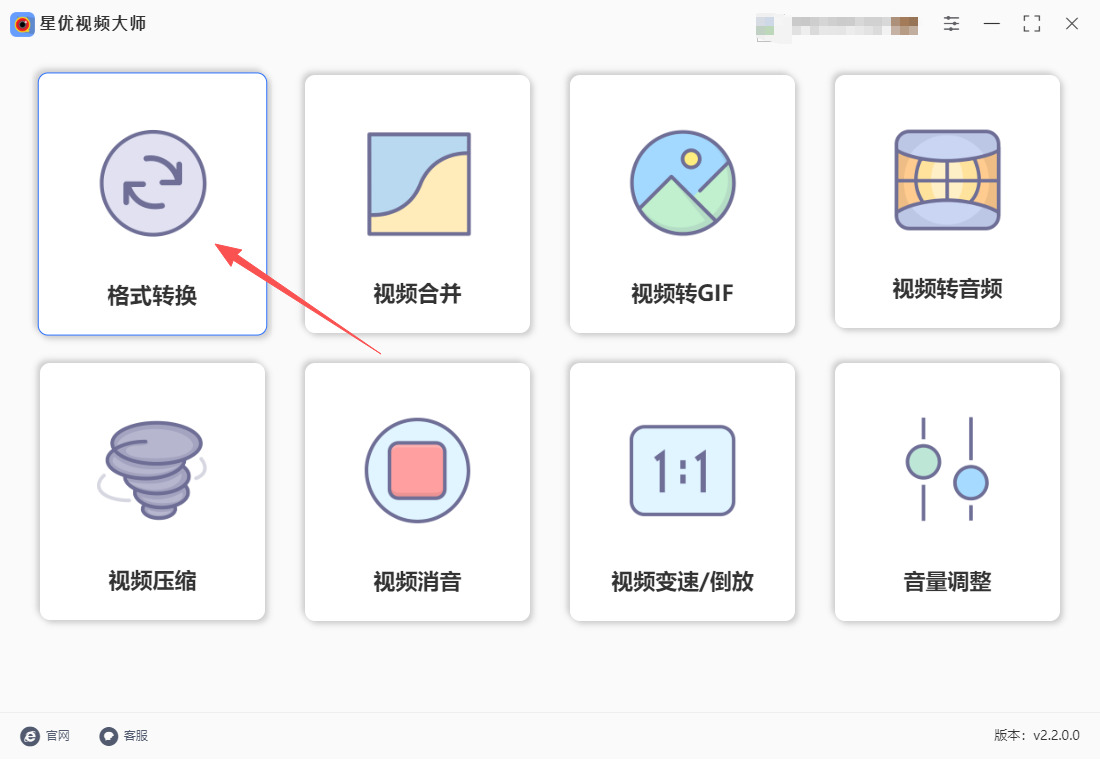
步骤2:确认进入视频格式转换操作内页后,请点击界面上方的【添加文件】或【添加目录】按钮,点击这两个按钮的目的是为了选择想转换的mov文件并将文件导入到软件中。
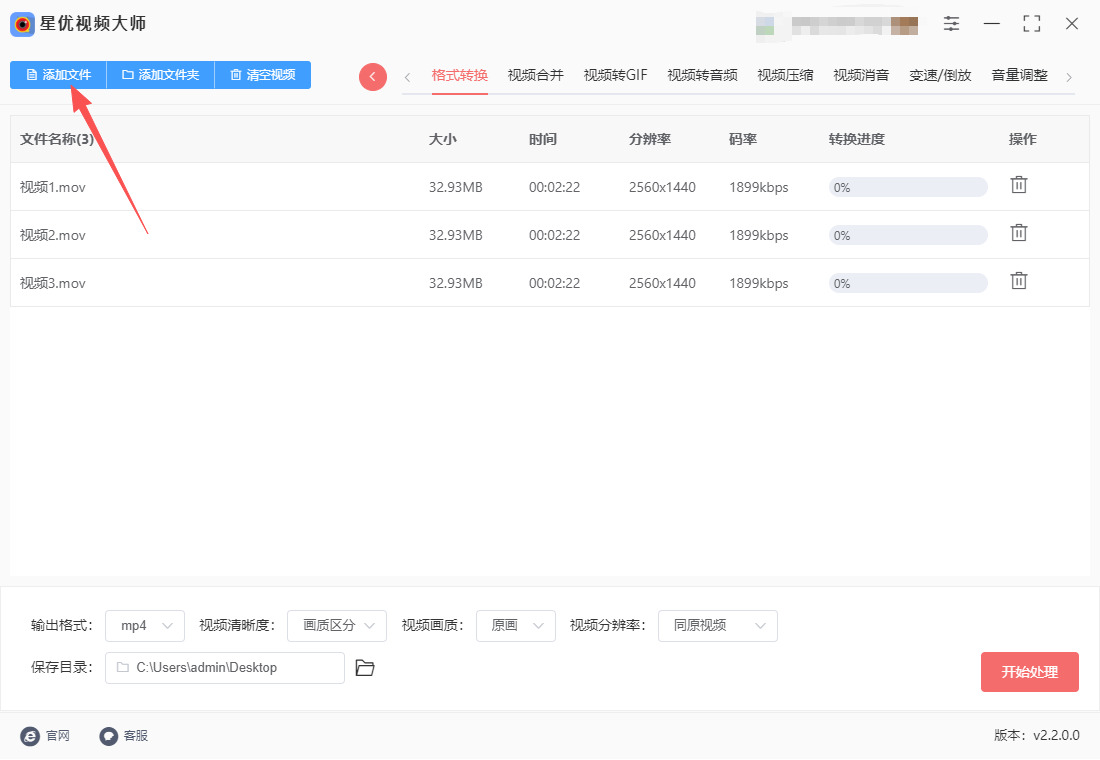
步骤3:mov文件完成导入后软件下方会出现很多参数,我们只需要保证“输出格式”为mp4即可,其它参数一般不需要调整。
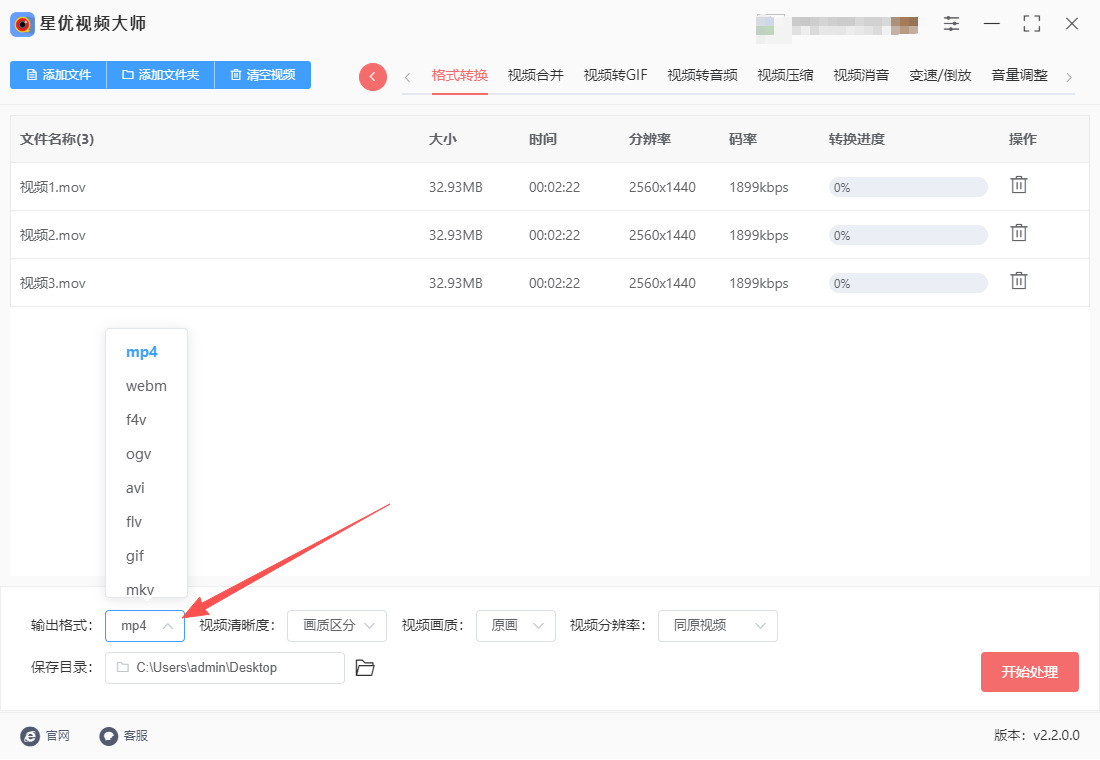
步骤4:确认所有选项都调节的没问题后,请点击软件右下角的【开始处理】按钮,点击这个按钮就可以启动mov转MP4程序。
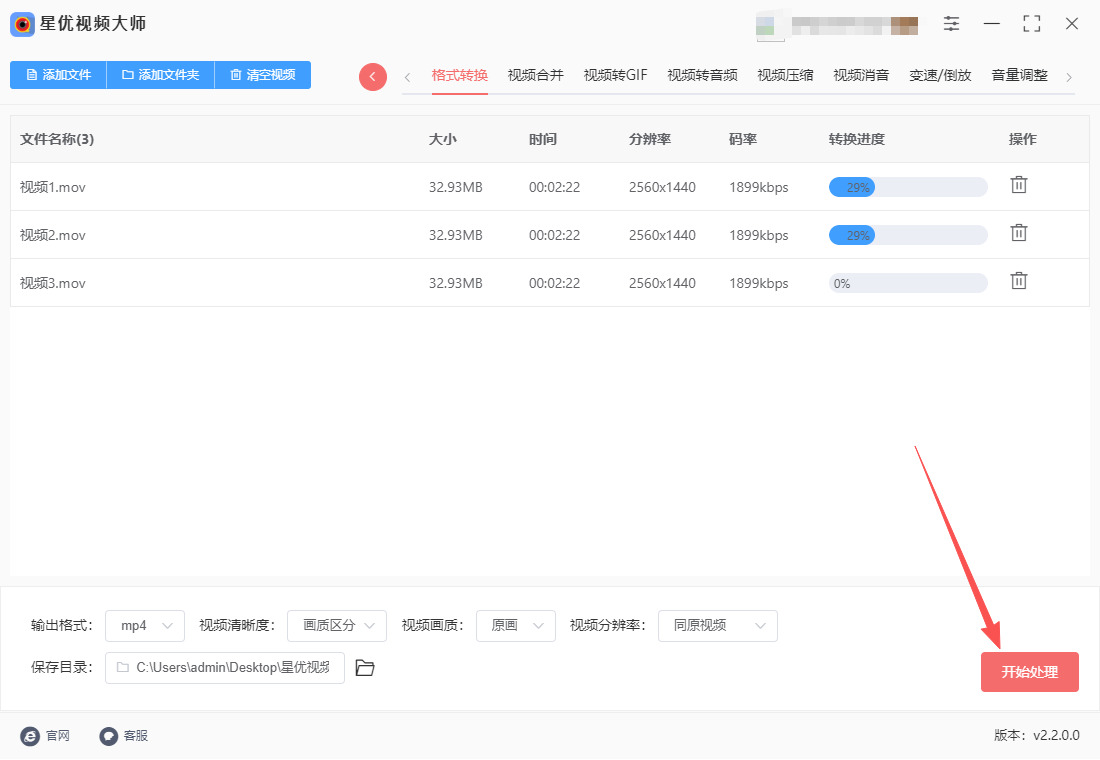
步骤5:软件完成转换后请大家将软件的输出目录打开,只要打开软件的输出目录就可以找到转换好的MP4文件。
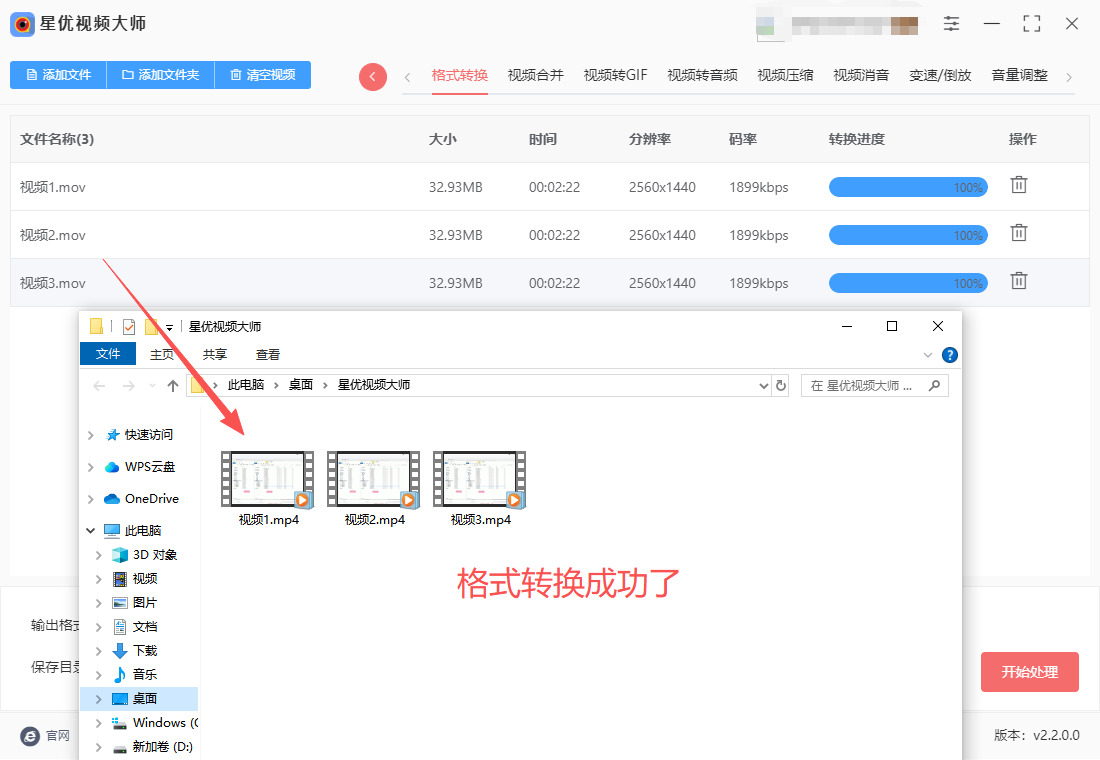
方法三:使用视频格式转换软件
优势:专业的视频格式转化软件将mov转为mp4会得到高质量的视频,并且可以实现批量转换,对于经常需要视频格式转换的人来说非常的友好。
代表软件:海鸥视频格式转换器
使用海鸥视频格式转换器将MOV格式转换为MP4的详细操作步骤如下:
① 打开软件并选择功能:
双击运行海鸥视频格式转换器,在软件首页选择“视频格式转换”功能。
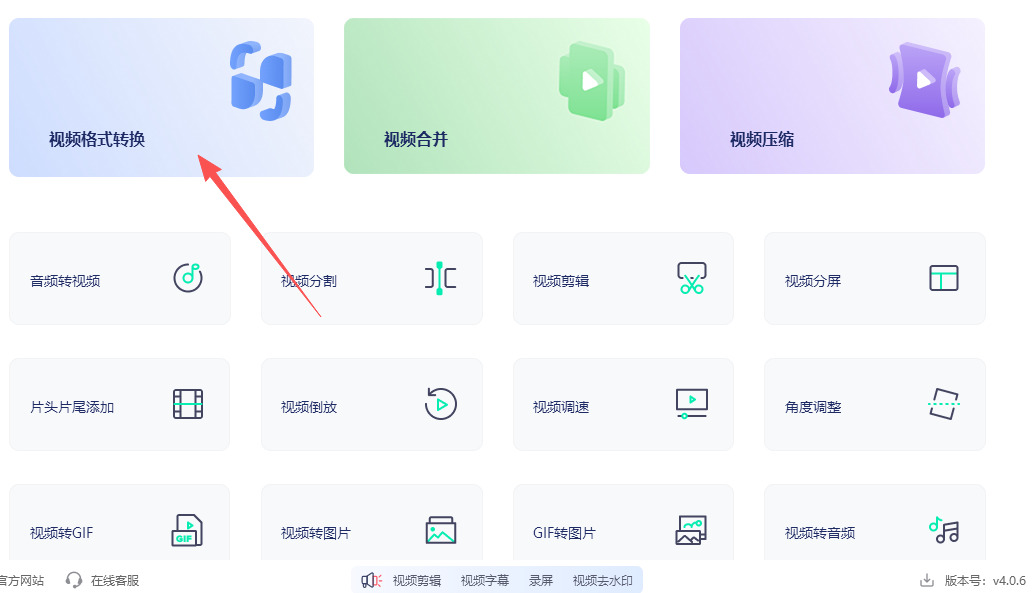
② 添加MOV文件:
点击软件主界面中的“添加文件”按钮,从电脑中选择需要转换的MOV格式视频文件。也可以直接拖拽文件到软件界面中的指定区域进行添加。软件支持批量添加文件,方便一次性转换多个视频。
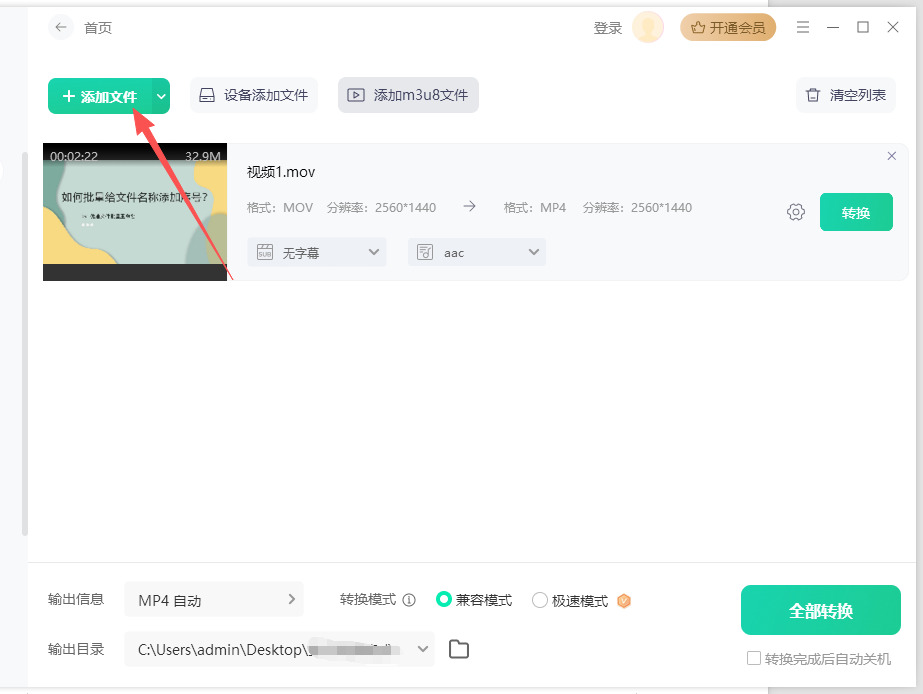
③ 设置输出格式:
在软件界面下方或右侧的输出设置区域,找到“输出格式”选项。点击“输出格式”旁的复选项,在出现的下拉框中选择MP4格式。如果需要,还可以调整视频清晰度、画面质量、分辨率等参数,这些参数通常在选择输出格式后的设置窗口中进行调整。
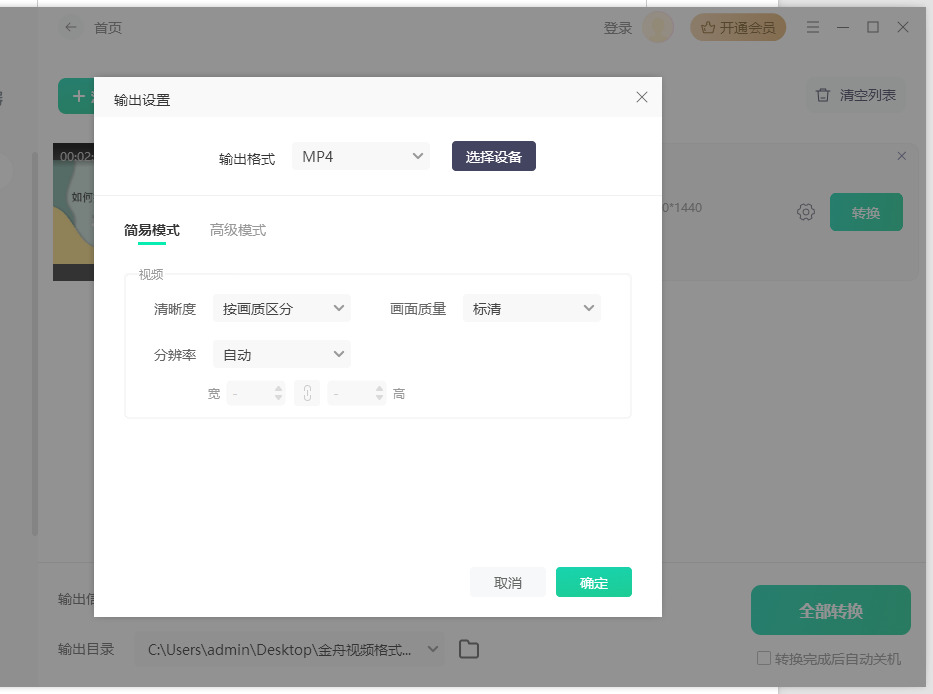
④ 选择输出目录:
为了方便转换完成后查找文件,可以自定义文件输出目录。点击软件界面中的“输出目录”选项,选择一个合适的文件夹作为转换后文件的保存位置。
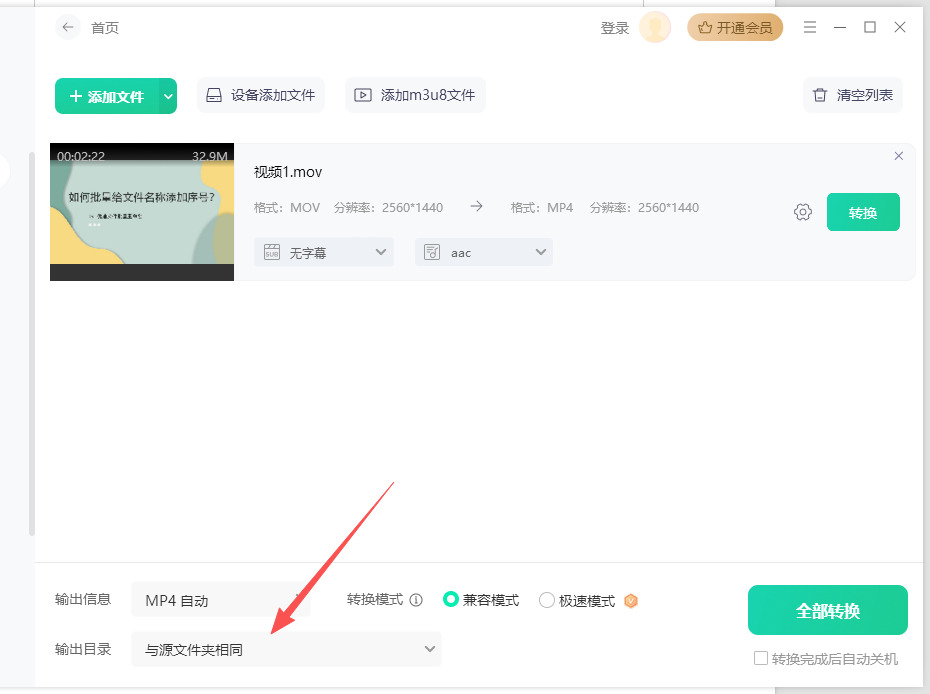
⑤ 开始转换:
确认所有设置无误后,点击软件界面中的“开始转换”或“全部转换”按钮。软件将开始处理并转换视频文件,转换进度可以在软件界面中实时查看。
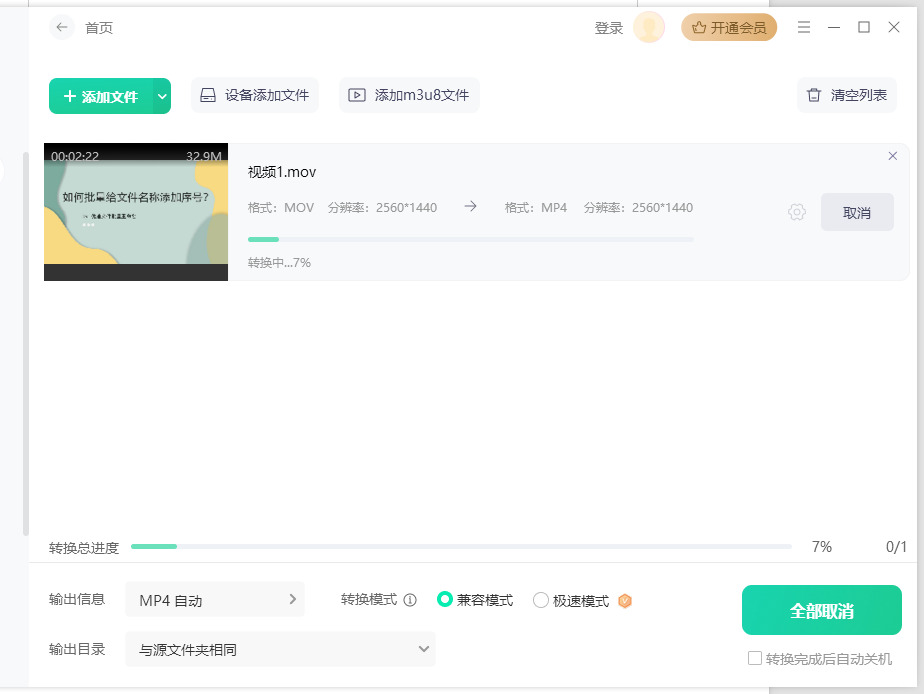
⑥ 查看转换结果:转换完成后,软件通常会提示转换成功,并显示转换后的文件位置。可以点击提示框中的“查看文件”按钮,直接跳转到转换后的文件所在位置进行查看或播放。
方法四:使用在线工具进行转换
优势:在线工具进行视频格式转换优势显著。无需安装软件与解码器,打开浏览器即可操作,完美规避本地软件的兼容性难题与配置门槛。
依托云端算力,转换过程不占用本地资源,低配设备也能高效处理,且支持批量上传转换。
代表工具:zomzor
1. 打开 zomzor 工具:找到此工具后直接用浏览器打开使用
2. 上传文件
在主页上,你会看到一个“Add Files”按钮,点击它。
选择你要转换的 .mov 文件,并点击“打开”(或者拖拽文件到网页上)。
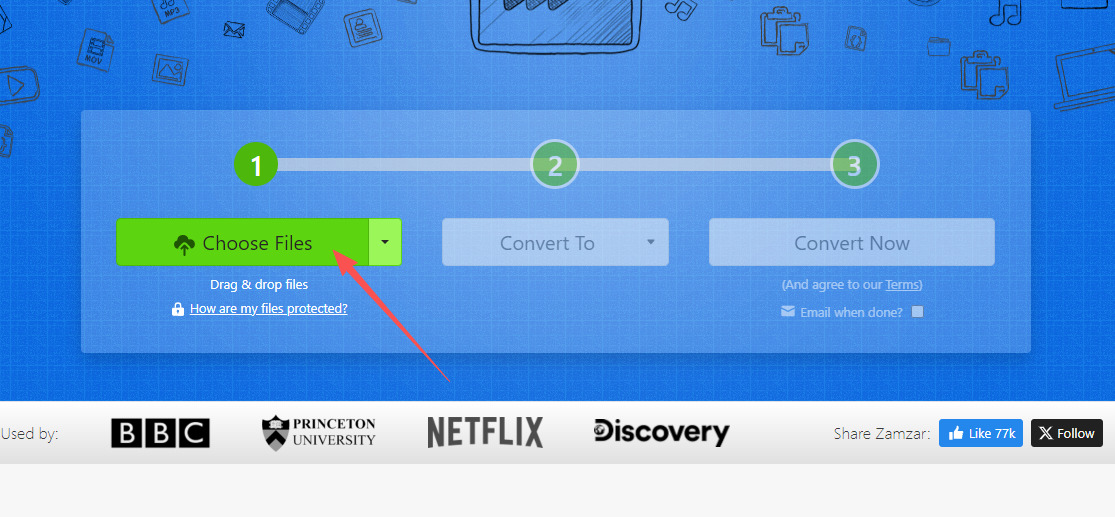
3. 选择输出格式
上传完文件后,你会看到一个“Convert To”下拉菜单。
从下拉菜单中选择 .mp4 格式作为输出格式。
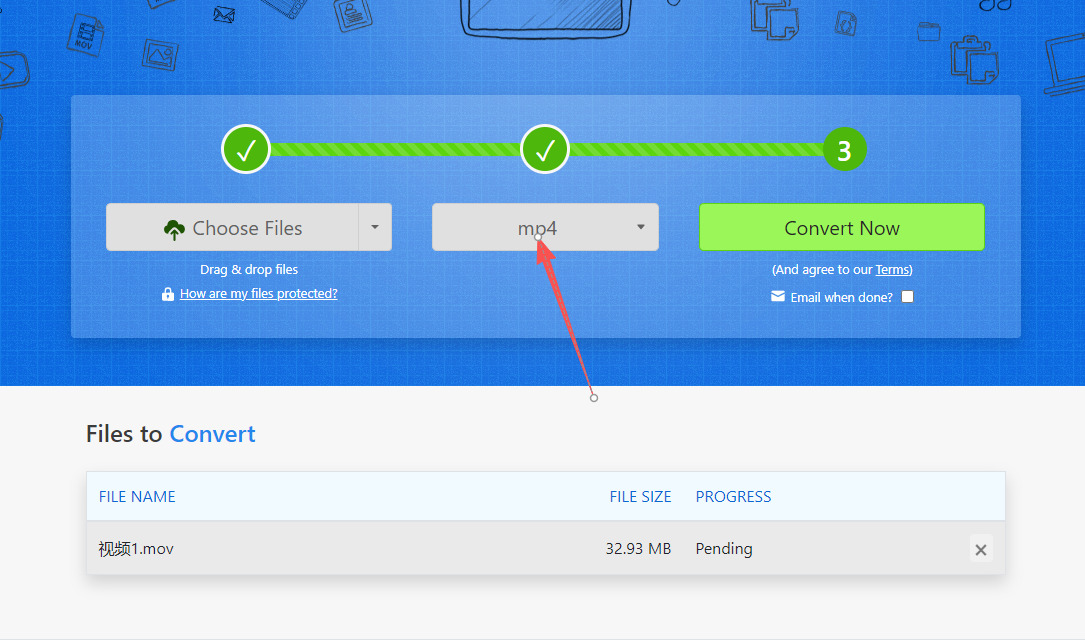
4. 输入电子邮件(可选)
如果你希望在转换完成后接收到文件下载链接,可以输入你的电子邮件地址。这个步骤是可选的,若你不需要,可以跳过。
5. 点击“Convert Now”
完成格式选择后,点击页面上的“Convert Now”按钮开始转换。
转换过程可能需要几分钟,具体时间取决于文件大小。
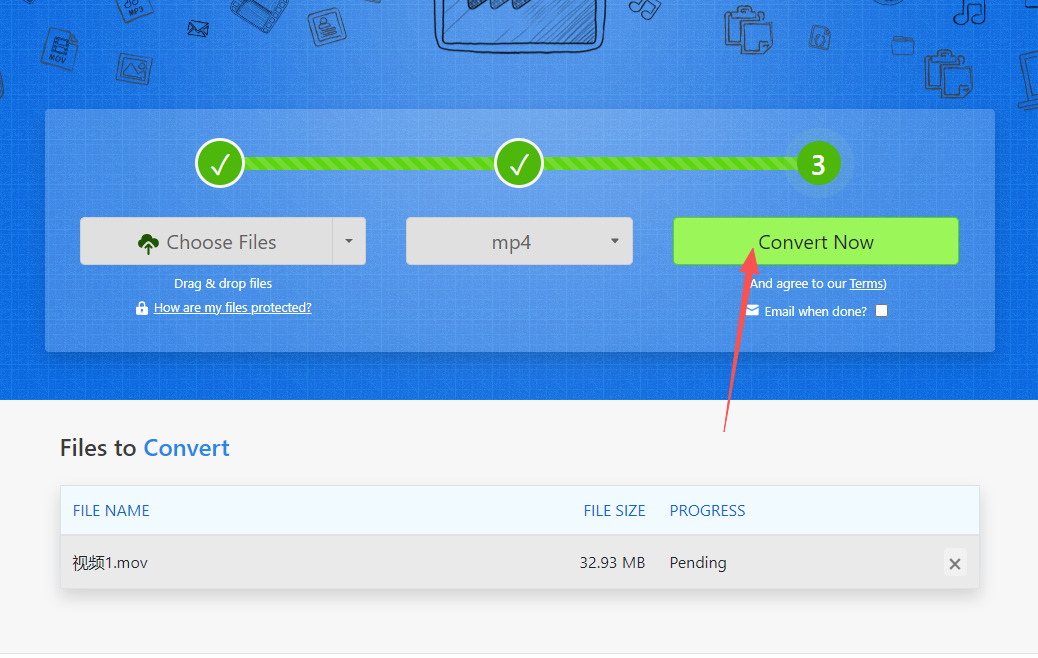
6. 下载文件
转换完成后,你会看到一个下载链接。如果你输入了电子邮件,zomzor还会把下载链接发送到你的邮箱。
点击页面上的下载链接,保存转换后的 .mp4 文件到你的计算机。
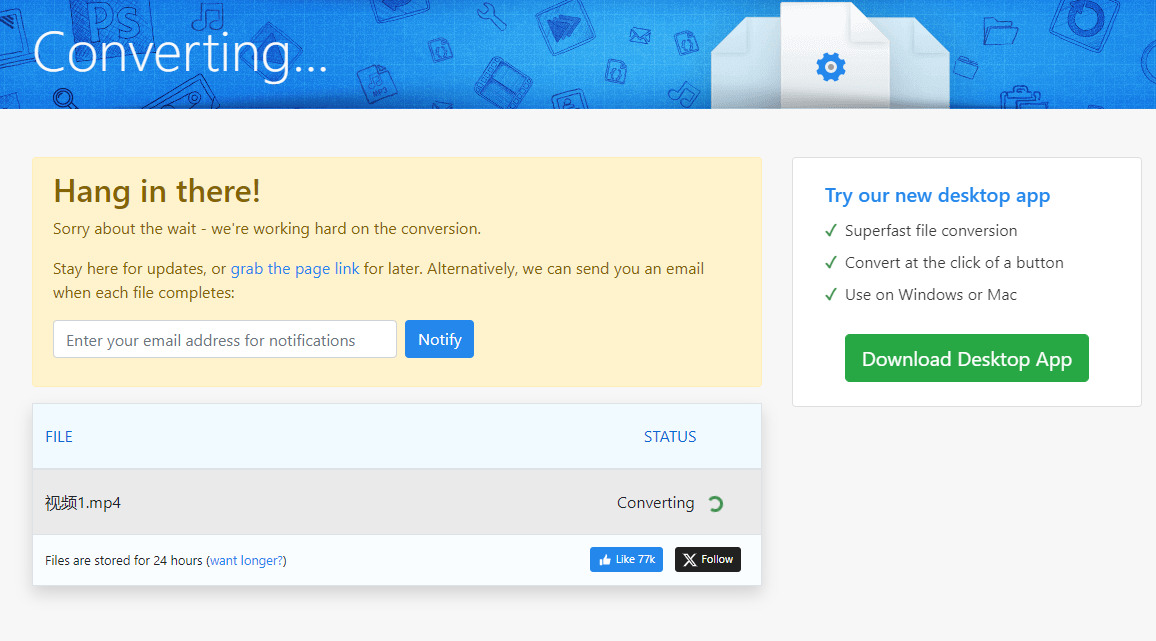
7. 完成
现在你已经成功地将 .mov 格式的视频文件转换为 .mp4 格式,可以在任何支持 .mp4 格式的视频播放器中播放它了。
注意事项:
zomzor 有文件大小限制,如果文件过大,可能需要使用付费服务,或者将文件分割成更小的部分进行转换。
转换过程中的质量:zomzor的在线转换工具大多保持原始质量,但在转换时,部分细节可能会有所损失,因此如果你对视频质量要求较高,建议先进行小范围的测试。
方法五:使用视频视频编辑软件进行转换
优劣势:实用视频编辑软件进行格式转换,优劣势呈现鲜明对比。优势在于功能协同性强,转换时可同步完成剪辑、调色、添加字幕等操作,无需在多工具间切换,且支持自定义分辨率、编码等参数,能精准适配设备或平台需求。但短板同样突出:对电脑配置要求高,低配设备易卡顿、导出缓慢;操作流程相对复杂,需熟悉导出设置逻辑;批量转换效率低于专用工具,且软件体积大、占用资源多。
代表软件:会声会影、iMovie
步骤1:打开会声会影软件
启动会声会影(Corel VideoStudio)软件,等待主界面加载完毕。
步骤2:导入MOV格式文件
在软件主界面中,点击左上角的**“文件”**(File)按钮。
从下拉菜单中选择**“导入媒体文件”**(Import Media File),然后浏览到你的MOV文件所在位置,选择并打开该文件。
文件导入后,会出现在软件的媒体库(Library)中。
步骤3:将MOV文件拖入时间轴
拖动导入的MOV文件到时间轴(Timeline)上。如果你不打算编辑,只需要简单的转换格式,可以跳过编辑步骤。
步骤4:设置导出格式为MP4
点击界面右上角的**“分享”**(Share)按钮,进入导出设置界面。
在弹出的导出选项中,选择**“创建视频文件”**(Create Video File)选项。
步骤5:选择MP4格式
在创建视频文件窗口中,选择MP4格式。你会看到多个预设格式选项:
在“文件类型”下拉菜单中选择MP4(通常会显示为H.264),
在视频设置(Video Settings)中,你可以调整分辨率、帧率等,但如果不需要特殊设置,保持默认即可。
步骤6:选择保存位置
在“保存为”框中,选择保存的文件夹和文件名称。确保文件类型是“.mp4”。
点击**“保存”**(Save),开始转换过程。
步骤7:等待转换完成
转换过程开始后,会声会影会进行文件的编码和保存。根据文件大小和电脑性能,转换时间可能会有所不同。
转换完成后,系统会提示你文件已成功保存到指定的位置。
步骤8:查看MP4文件
打开你选择的保存位置,检查文件是否已成功转换为MP4格式,并确认文件播放正常。
总结
通过上述步骤,你可以轻松地使用会声会影将MOV格式的视频文件转换为MP4格式。转换后的MP4文件兼容性更强,可以在更多设备和平台上播放。如果有编辑需求,也可以在导出之前对视频进行剪辑或添加效果。
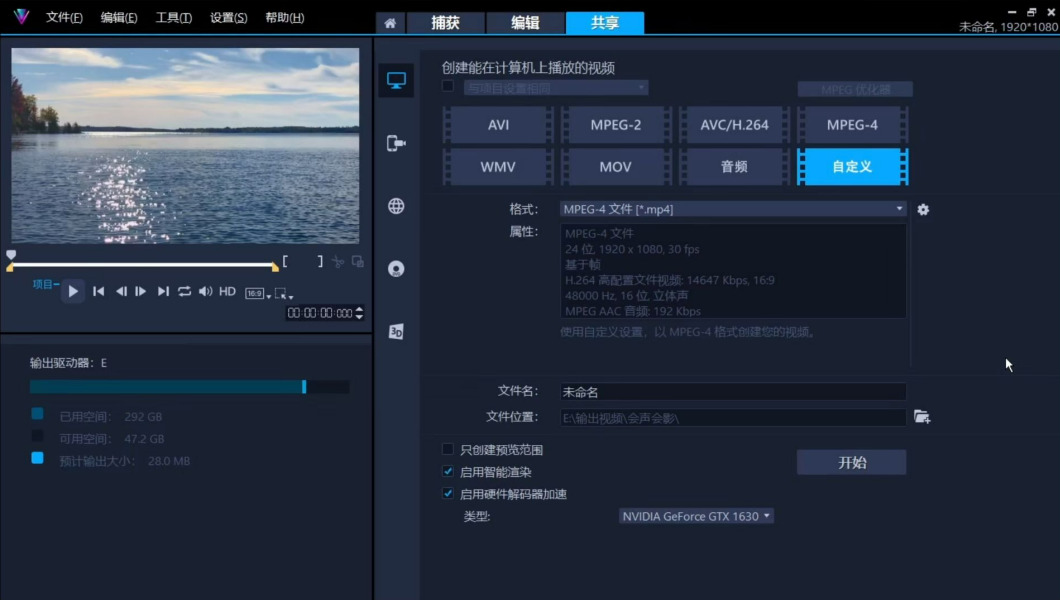
方法六:编写FFmpeg命令进行转换
优劣势:无需安装视频转换软件,但这个方法需要懂得代码知识,一般人无法完成此操作。
一、前期准备:确认环境与文件
安装 FFmpeg:Windows 需配置环境变量(将 bin 目录路径添加至系统 “Path”),Mac 可通过 Homebrew 输入brew install ffmpeg安装,安装后打开命令提示符(Win)或终端(Mac),输入ffmpeg -version显示版本信息即成功。
定位文件路径:找到目标 MOV 文件,右键查看 “属性” 获取完整路径(如 D:\Videos\source.mov),避免路径含中文或空格(若有空格需用引号包裹路径)。
二、核心操作:2 步完成转换
步骤 1:输入基础转换指令
在命令行 / 终端中输入基础指令:
ffmpeg -i "源文件路径" "输出MP4路径"
示例:ffmpeg -i "D:\Videos\meeting.mov" "D:\Videos\meeting.mp4"
-i:指定输入文件(即待转换的 MOV),需紧跟源文件路径;
后半部分为输出路径,需手动添加.mp4后缀,系统会自动匹配 MP4 编码。
步骤 2:等待转换完成
按下回车后,终端会显示转换进度(含帧率、比特率、剩余时间),待进度条走完显示 “frame=xxx”“time=xx:xx:xx” 等信息,即表示转换完成,可在输出路径找到 MP4 文件。
三、常用参数优化(可选)
控制输出质量:添加-crf 23(数值 18-28,越小质量越高),指令:ffmpeg -i "source.mov" -crf 23 "output.mp4",适合追求画质与体积平衡的场景。
指定分辨率:添加-s 1920x1080(1080P)或-s 1280x720(720P),指令:ffmpeg -i "source.mov" -s 1920x1080 "output.mp4",适配不同设备需求。
快速转换:添加-preset fast(预设值 ultrafast-fast 为快速,medium-slow 为高质量),指令:ffmpeg -i "source.mov" -preset fast "output.mp4",加快转换速度。
四、注意事项
转换时勿关闭命令行 / 终端,否则会中断进程;
若 MOV 含特殊编码导致转换失败,可添加-c:v libx264 -c:a aac指定编码,指令:ffmpeg -i "source.mov" -c:v libx264 -c:a aac "output.mp4";
批量转换可将多个指令写入.bat(Win)或.sh(Mac)脚本,双击运行即可。
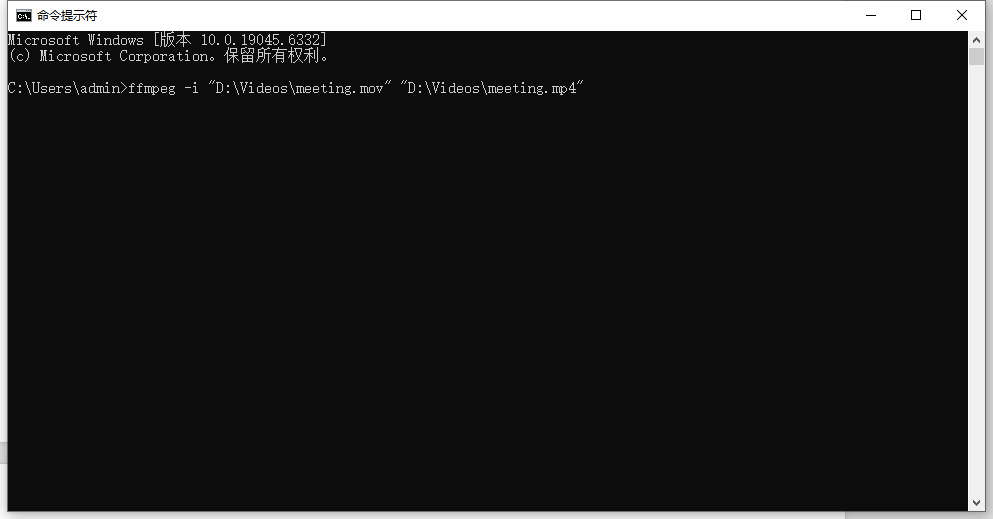
当我们使用MP4文件时,不应该仅仅关注它的优点,而是要全面了解其优缺点,尽管MP4在视频处理和分享中被广泛使用,但我们也必须认识到它存在的一些问题,首先,MP4使用的压缩算法可能导致文件在编码时增大,这就代表使用MP4文件时我们需要准备更多的存储空间,其次,MP4的编码比较复杂,这种情况下对编辑是很不友好的,因为处理起来会非常复杂,此外,MP4没有那么多的高级功能,它的很多内容都是比较适合新手的,如果你想要更多专业内容的话,还是选择别的格式比较好。到这里今天这篇“mov格式怎么转为mp4?”就为大家介绍到这里了!